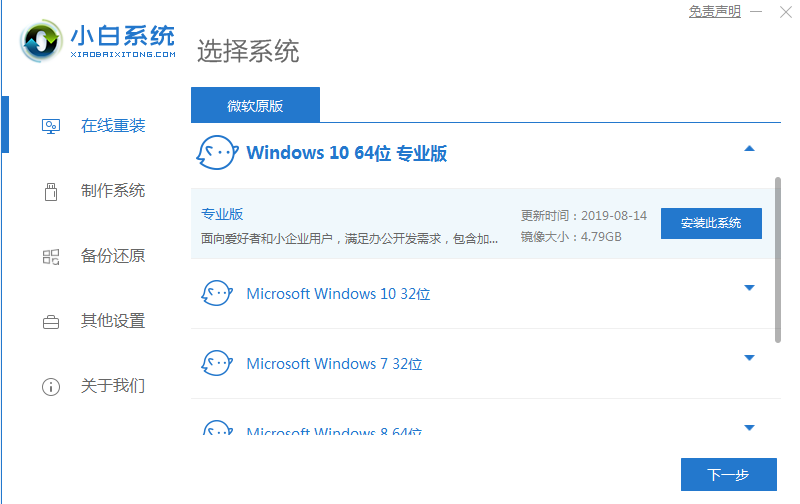
系统又崩溃了,蓝屏开不了机只能重装系统了。有些朋友难以置信,电脑开不了机如何重装系统呢?小小的U盘即可重装系统,下面就教给大家这个方法吧。
1、在电脑下载小白系统重装工具,打开界面如下图。
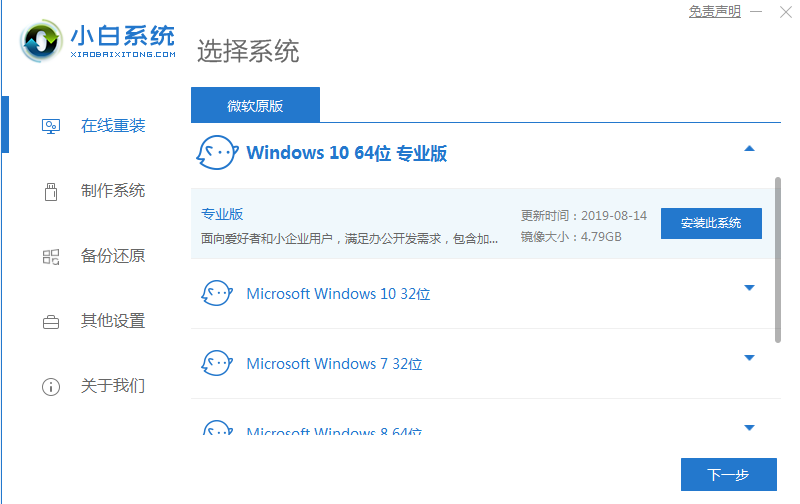
2、接下来我们点击制作系统的制作U盘选项,我们点击开始制作就好了。
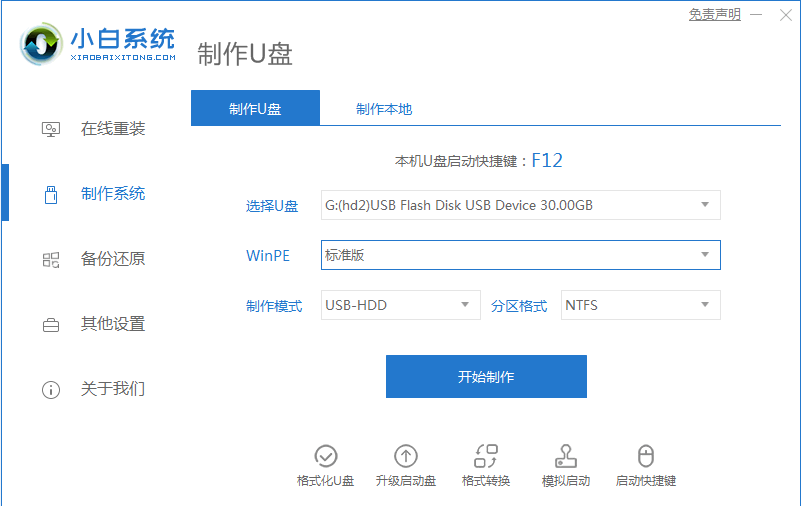
3、用U盘制作系统会将U盘的文件清空。
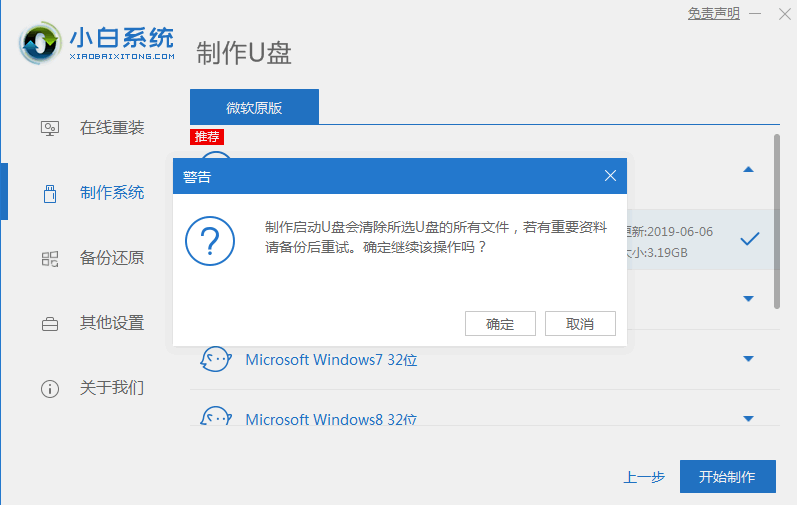
4、启动U盘制作完成之后我们查看一起启动快捷键,之后重启电脑。
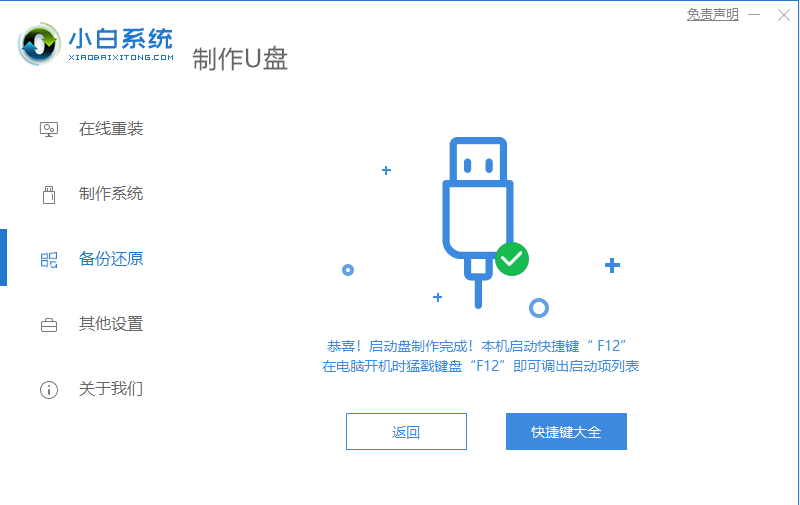
5、插上U盘开机,快速F12,在引导菜单中选择U盘,我们需要返回主页面继续安装。
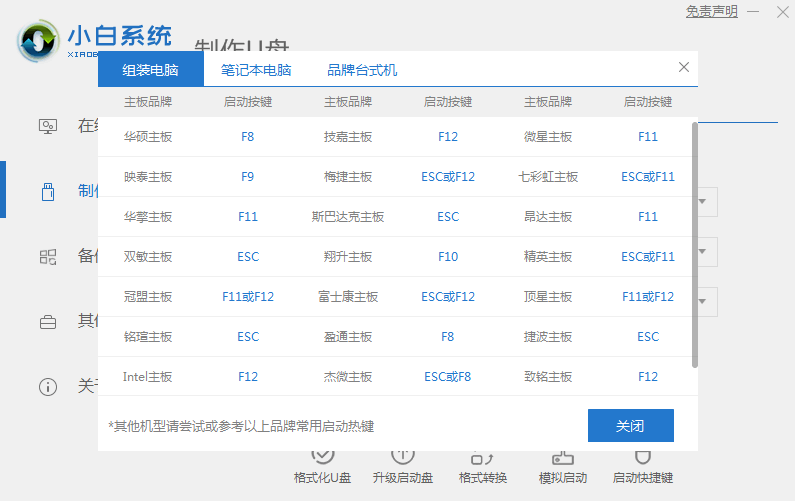
6、安装完成之后再次重启电脑。
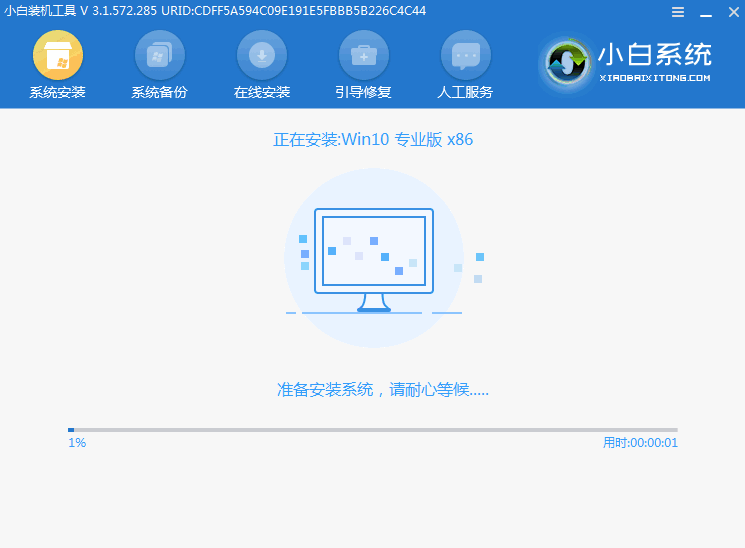
7、重启完电脑之后我们就可以进入到我们新下载好的win10系统里去了。
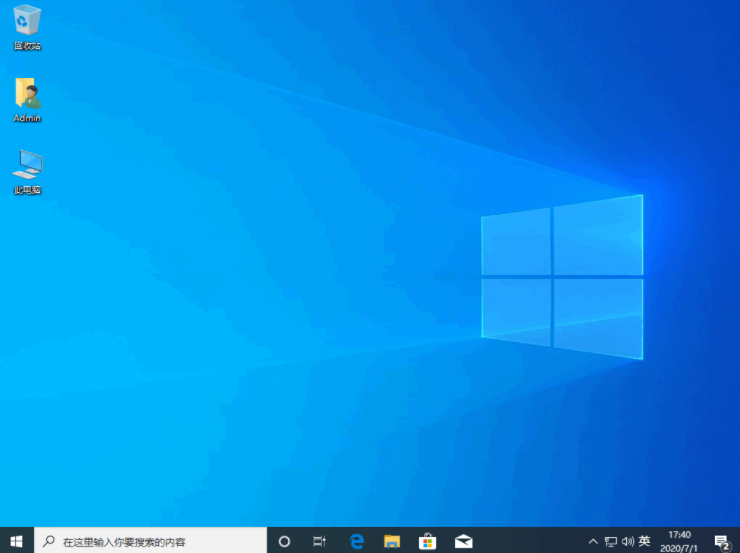
以上就是电脑怎么用u盘重装系统的方法了,如果这篇文章对你有用的话就收藏起来学习吧。






 粤公网安备 44130202001059号
粤公网安备 44130202001059号